Изначально Windows 10 была запущена в 2015 году с повышенным вниманием к исправлениям безопасности и регулярным обновлениям. С Windows 10 Microsoft изменила фокус на мобильные устройства с питанием от батареи, внеся некоторые изменения и настройки, которые сделают операционную систему более подходящей для сенсорных устройств и энергосбережения.
При изменении режима использования с рабочего стола на планшет в Windows 10 можно автоматически отображать клавиатуру на экране, если к устройству не подключена клавиатура.
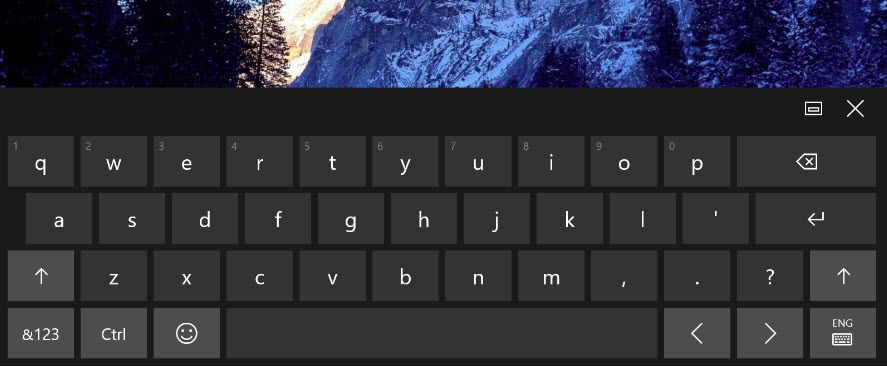
Как сделать так, чтобы сенсорная клавиатура автоматически появлялась?
Ввод в Windows 10 может быть сделан с физической клавиатуры или Windows 10 сенсорная клавиатура. Если у вас нет физической клавиатуры, вы можете использовать сенсорную клавиатуру для ввода на планшете или сенсорном устройстве.
Самый быстрый способ запустить сенсорную клавиатуру — использовать окно «Выполнить». Следуй этим шагам:
- Открыть Бегать окно нажатием Win + R.
- Тип tabtip и нажмите Войти запустить сенсорную клавиатуру на вашем устройстве Windows 10.
По умолчанию при переходе с режима рабочего стола на планшет клавиатура не отображается. Однако это можно изменить в приложении «Настройки Windows». Для этого выполните следующие действия:
- Откройте окна настройки Вы можете использовать сочетание клавиш Win + I.
- Нажмите на приборы.
- Если в левой панели меню, нажмите на Набор текста.
- На правой панели прокрутите вниз, чтобы найти Настройки сенсорной клавиатуры Windows 10.
- Поверните переключатель в направлении На рядом с опцией, которая говорит, ‘Автоматически отображать сенсорную клавиатуру в оконных приложениях, когда к устройству не подключена клавиатура».
В более новых версиях Windows 10 вы можете увидеть это как ‘Автоматически отображать сенсорную клавиатуру, когда не в режиме планшета, и к вашему устройству не подключена клавиатура».
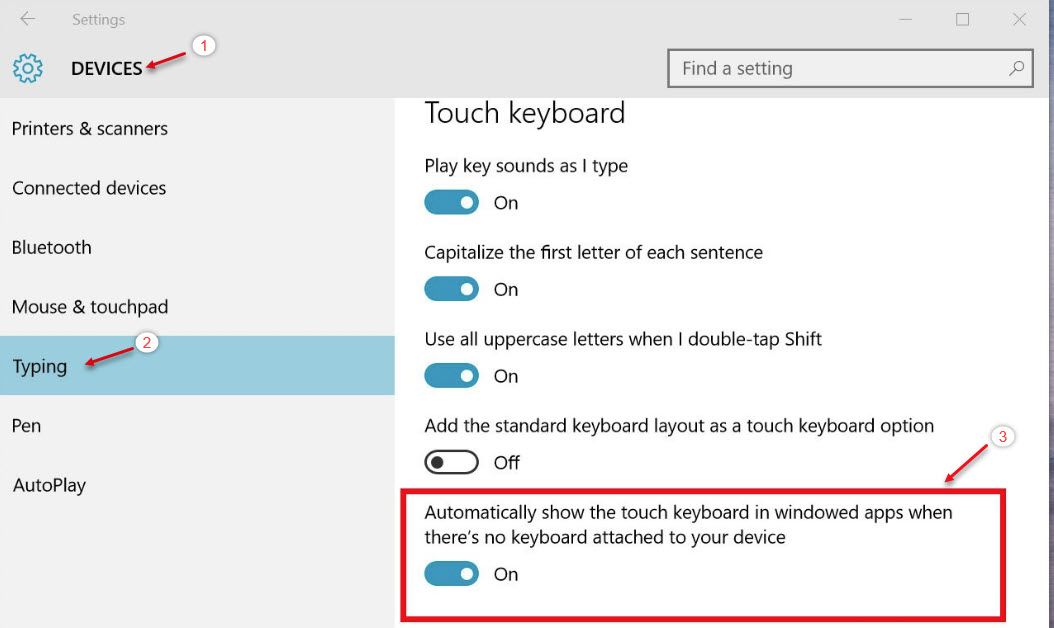
Завершение
Windows 10 становится более сенсорной, у вас есть возможность заставить сенсорную клавиатуру автоматически появляться при переходе из режима рабочего стола в режим планшета. Существует также параметр, который позволяет добавить стандартную раскладку клавиатуры в качестве опции сенсорной клавиатуры. Чтобы включить его, поверните переключатель рядом с «Добавить стандартную раскладку клавиатуры в качестве сенсорной клавиатуры».




![Сколько времени занимает восстановление системы в Windows 10, 8 и 7? [ФИКСИРОВАННЫЙ]](http://master-gadgets.ru/wp-content/cache/thumb/c6bc3a942_150x95.jpg)
![Цифровая подпись для этого файла не может быть проверена [решено]](http://master-gadgets.ru/wp-content/cache/thumb/b44307e76_150x95.jpg)
